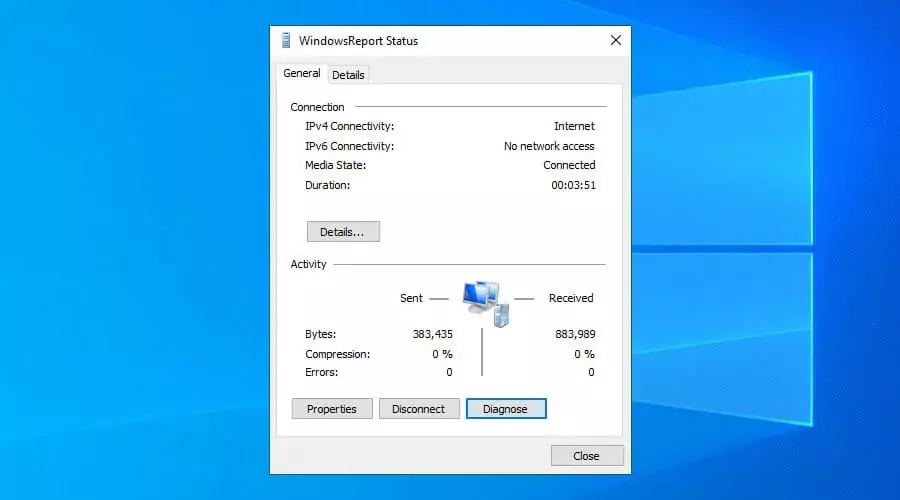Autors TechieWriter
Kā novērst printera bezsaistes problēmu sistēmā Windows 7/8/10: - Nevar panākt, lai printeris izdrukā kaut ko steidzamu, kā tas redzams Printeris ir bezsaistē? Nu, vēl nezvani IT puišiem. Mēģināsim atrisināt jūsu problēmu, veicot ļoti maz vienkāršu darbību. Ko tad jūs gaidāt? Raksti tagad pašā rakstā! Šeit mēs esam ieguvuši ideālus risinājumus visiem ar tehnoloģiju saistītiem jautājumiem.
1. risinājums
1. SOLIS
- Ieraksti Pakalpojumi Windows meklējiet un nospiediet taustiņu Enter. Klikšķiniet uz Pakalpojumi opciju no meklēšanas rezultātu kopas, kā parādīts zemāk.
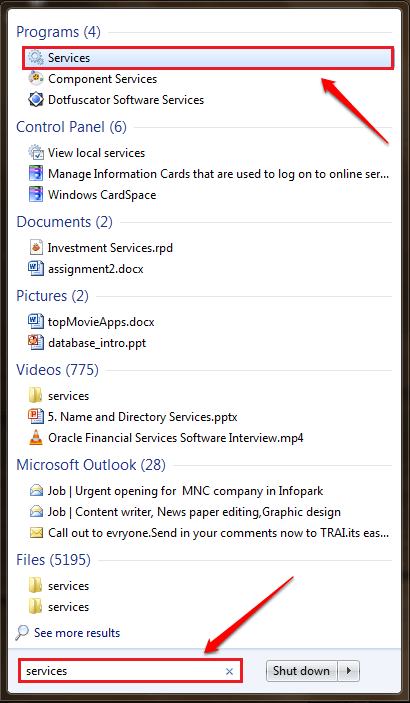
2. SOLIS
- Jauns logs domēnam Pakalpojumi atveras. Ritiniet uz leju un atrodiet ierakstu ar nosaukumu Drukas spolētājs.
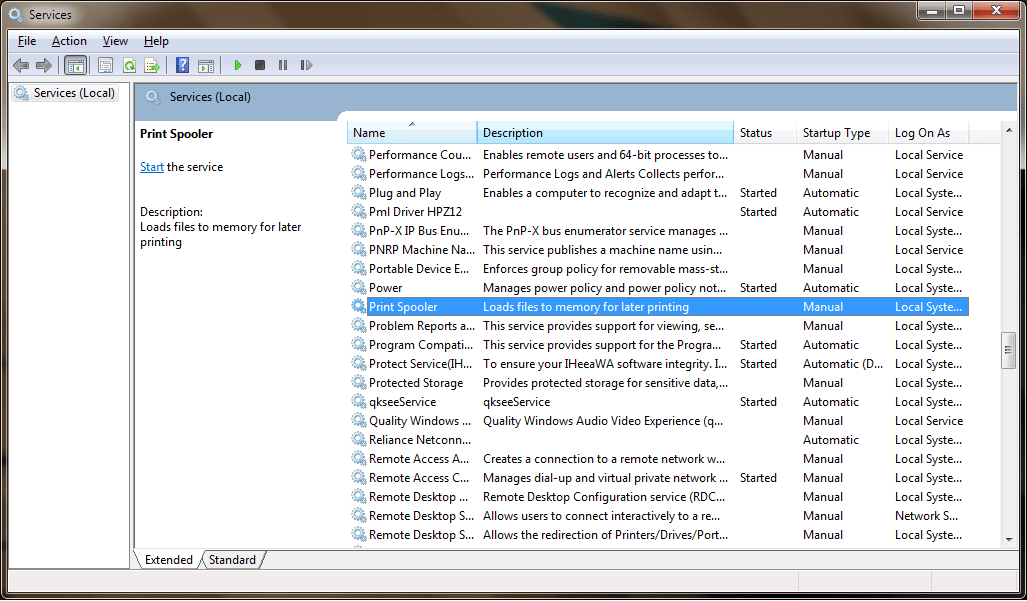
3. SOLIS
- Tagad ar peles labo pogu noklikšķiniet uz Drukas spolētājs ieraksts un pēc tam Rekvizīti opcija.
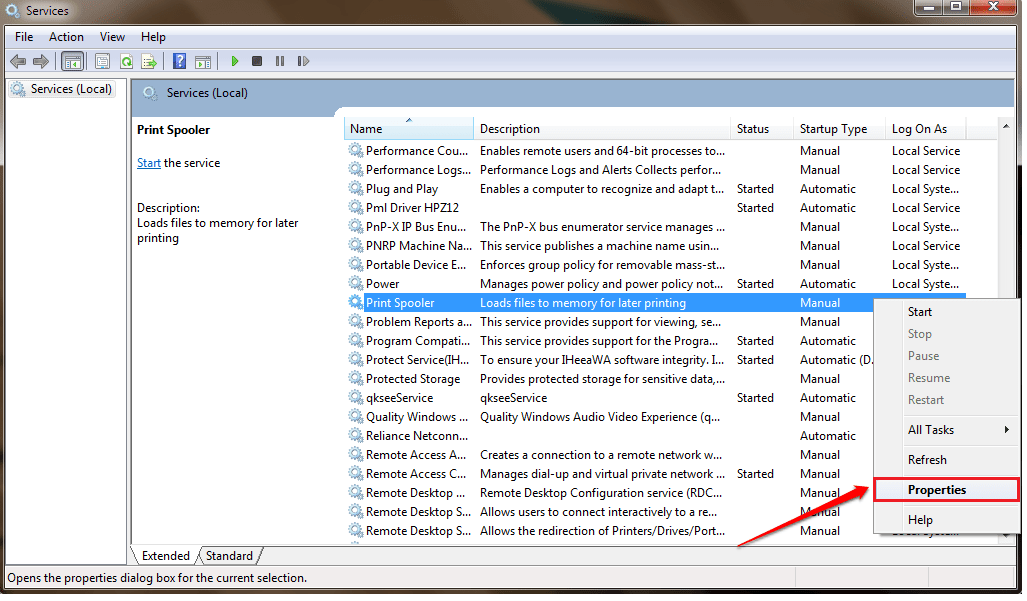
4. SOLIS
- Iestatiet Startēšanas veids kā Automātiska no nolaižamās izvēlnes.
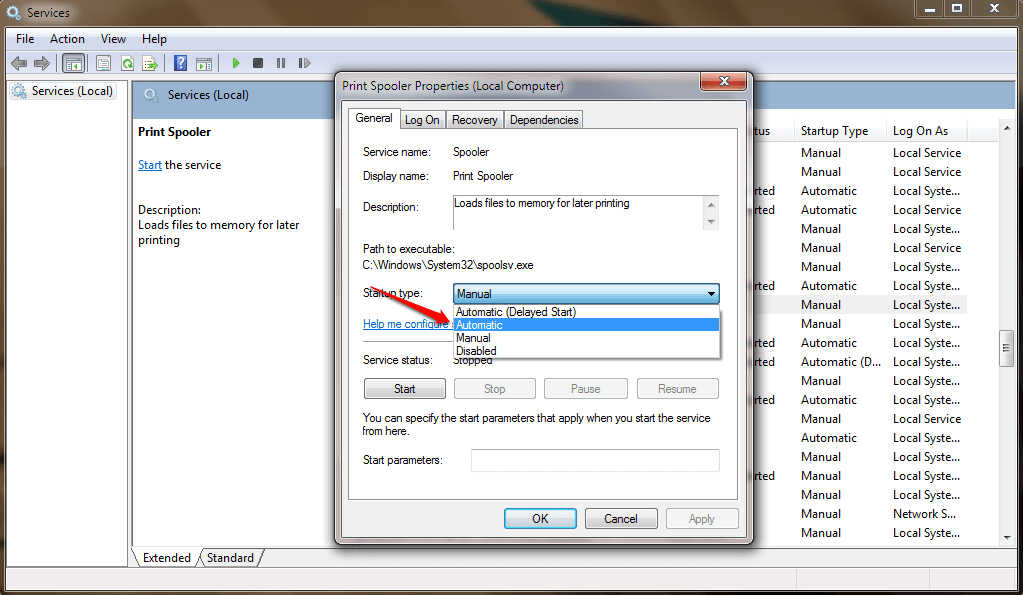
5. SOLIS
- Kā nākamais, nospiediet Sākt pogu un pagaidiet, līdz logi sāk darboties Drukas spolētājs. Kad izdarīts, sit Piesakies pogu.
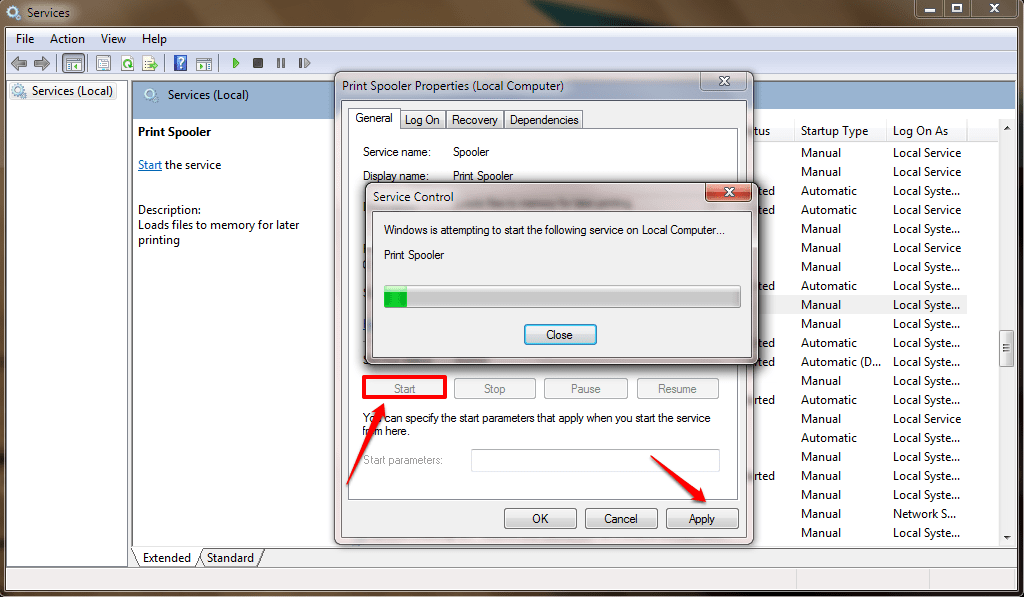
6. SOLIS
- Tagad, ja paskatās uz Drukas spolētājs, jūs varat redzēt, ka tā ir Sāka.
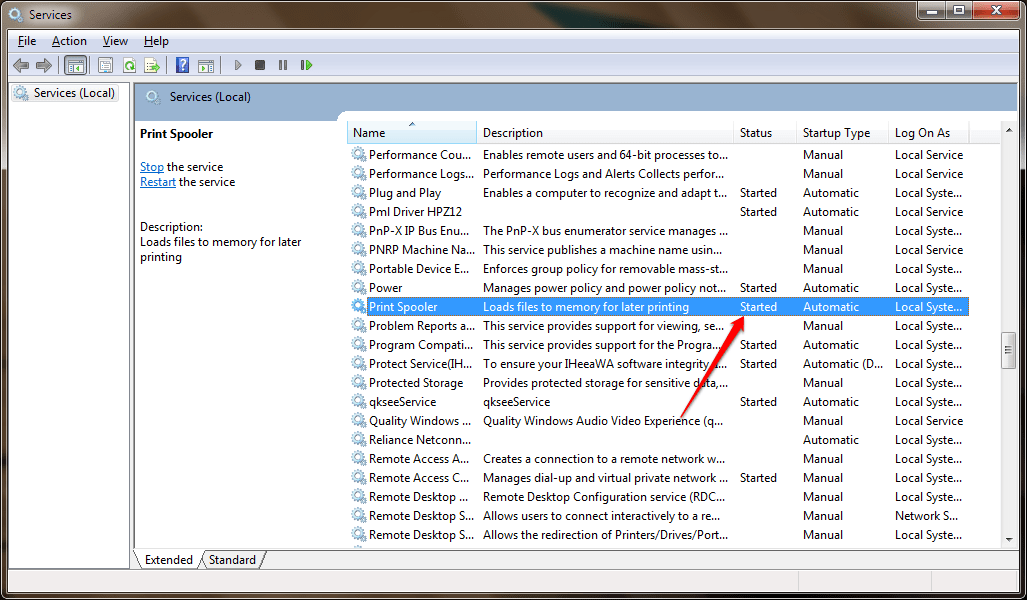
2. risinājums
1. SOLIS
- Ja iepriekš minētā metode jums nedarbojas, vienmēr varat izmēģināt mūsu otro metodi. Lai to izdarītu, ierakstiet Ierīces logos meklēt un izvēlēties Ierīces un printeri no meklēšanas rezultātiem.
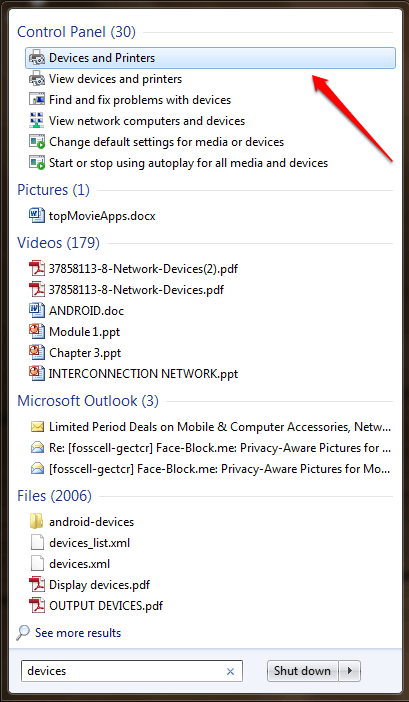
2. SOLIS
- Tagad atrodiet printeri, kas ir bezsaistē, un ar peles labo pogu noklikšķiniet uz tā. Noklikšķiniet uz opcijas Skatiet, kas tiek drukāts no parādītās kontekstizvēlnes.
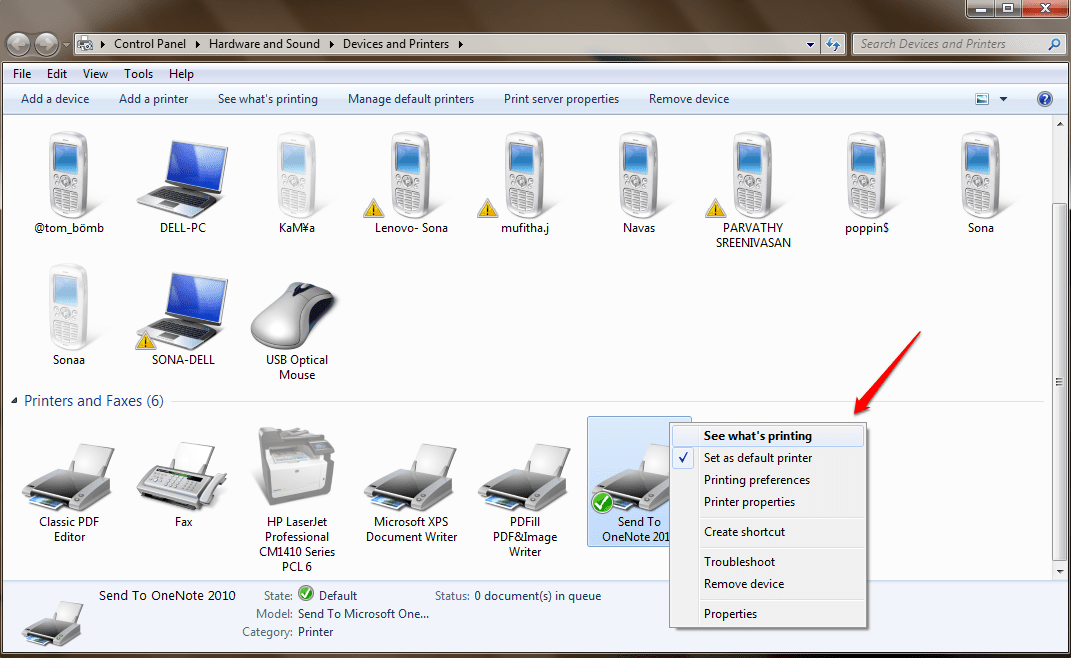
3. SOLIS
- Atveras jauns logs. Tagad noklikšķiniet uz Printeris cilni un noņemiet atzīmi no opcijas, kas saka Izmantojiet printeri bezsaistē.
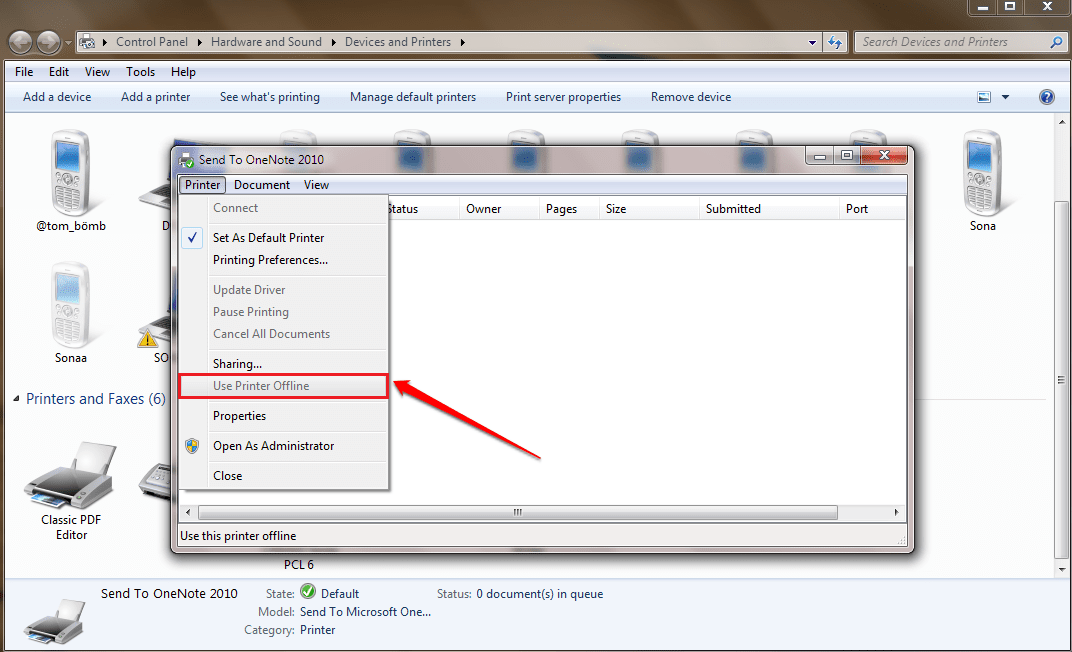
Viena no iepriekš minētajām divām metodēm noteikti saglabā jūsu problēmu. Kad esat pabeidzis, restartējiet sistēmu, lai izmaiņas pārņemtu. Jūtieties brīvi atstāt komentārus, ja jums ir iestrēdzis kāds no soļiem. Mēs labprāt palīdzētu.